怎么给Word文档中的图片画圈进行标识?
来源:网络收集 点击: 时间:2024-04-03【导读】:
Word文档是我们常用的文字编辑器,同时我们也会在文档中添加很多的图片,为了突出图片上的重点信息,通常需要在图片上画圈进行标识。那么怎么给Word文档中的图片画圈进行标识呢?下面就为大家具体介绍步骤。工具/原料more电脑Word 2019方法/步骤1/9分步阅读 2/9
2/9 3/9
3/9 4/9
4/9 5/9
5/9 6/9
6/9 7/9
7/9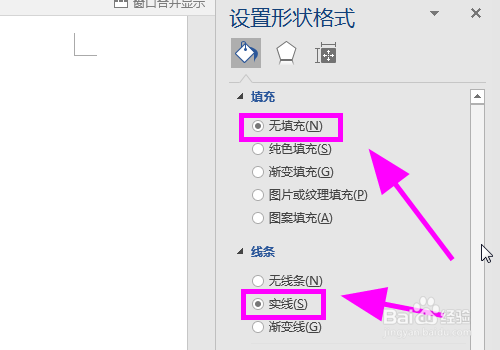 8/9
8/9 9/9
9/9
打开Word文档,找到需要进行【画圈标注的图片】;
 2/9
2/9点击工具栏中的【插入】选项卡;
 3/9
3/9在插入选项卡中找到【形状】选项;
 4/9
4/9点击形状选项,在弹出的形状列表中找到并点击【圆形】;
 5/9
5/9图片中被添加了一个圆形的图案 ;
 6/9
6/9点击【圆形图案】,在弹出的功能列表中点击【设置形状格式】;
 7/9
7/9右侧弹出形状格式设置,在填充中选择【无填充】,在线条中选择【实线】并设置颜色;
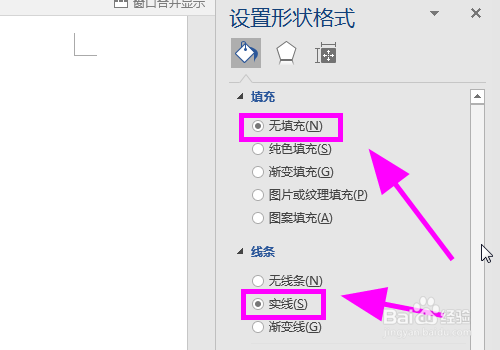 8/9
8/9返回图片,可以看到图片中被画圈进行标识了,完成;
 9/9
9/9以上就是怎么给Word文档中的图片画圈进行标识的具体步骤,感谢阅读。
注意事项此标识是文本框,并不是直接在图片上画圈;
不同版本软件操作不同,以实际使用为准。
WORD图片画圈图片画圈标识版权声明:
1、本文系转载,版权归原作者所有,旨在传递信息,不代表看本站的观点和立场。
2、本站仅提供信息发布平台,不承担相关法律责任。
3、若侵犯您的版权或隐私,请联系本站管理员删除。
4、文章链接:http://www.1haoku.cn/art_410115.html
上一篇:科目一考试流程注意事项
下一篇:荣耀10的home键如何设置
 订阅
订阅